将IE9的图标添加到Win7的桌面方法
Win7 浏览器IE桌面图标恢复法(非快捷键)--快捷高效
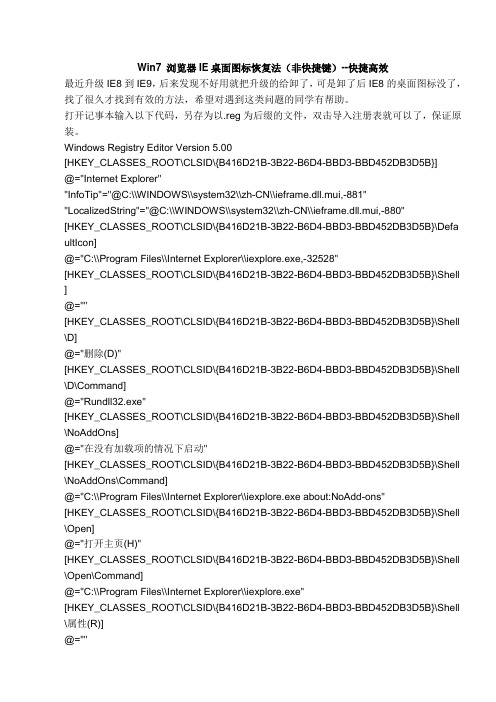
Win7 浏览器IE桌面图标恢复法(非快捷键)--快捷高效最近升级IE8到IE9,后来发现不好用就把升级的给卸了,可是卸了后IE8的桌面图标没了,找了很久才找到有效的方法,希望对遇到这类问题的同学有帮助。
打开记事本输入以下代码,另存为以.reg为后缀的文件,双击导入注册表就可以了,保证原装。
Windows Registry Editor Version 5.00[HKEY_CLASSES_ROOT\CLSID\{B416D21B-3B22-B6D4-BBD3-BBD452DB3D5B}]@="Internet Explorer""InfoTip"="@C:\\WINDOWS\\system32\\zh-CN\\ieframe.dll.mui,-881" "LocalizedString"="@C:\\WINDOWS\\system32\\zh-CN\\ieframe.dll.mui,-880"[HKEY_CLASSES_ROOT\CLSID\{B416D21B-3B22-B6D4-BBD3-BBD452DB3D5B}\Defa ultIcon]@="C:\\Program Files\\Internet Explorer\\iexplore.exe,-32528"[HKEY_CLASSES_ROOT\CLSID\{B416D21B-3B22-B6D4-BBD3-BBD452DB3D5B}\Shell ]@=""[HKEY_CLASSES_ROOT\CLSID\{B416D21B-3B22-B6D4-BBD3-BBD452DB3D5B}\Shell \D]@="删除(D)"[HKEY_CLASSES_ROOT\CLSID\{B416D21B-3B22-B6D4-BBD3-BBD452DB3D5B}\Shell \D\Command]@="Rundll32.exe"[HKEY_CLASSES_ROOT\CLSID\{B416D21B-3B22-B6D4-BBD3-BBD452DB3D5B}\Shell \NoAddOns]@="在没有加载项的情况下启动"[HKEY_CLASSES_ROOT\CLSID\{B416D21B-3B22-B6D4-BBD3-BBD452DB3D5B}\Shell \NoAddOns\Command]@="C:\\Program Files\\Internet Explorer\\iexplore.exe about:NoAdd-ons"[HKEY_CLASSES_ROOT\CLSID\{B416D21B-3B22-B6D4-BBD3-BBD452DB3D5B}\Shell \Open]@="打开主页(H)"[HKEY_CLASSES_ROOT\CLSID\{B416D21B-3B22-B6D4-BBD3-BBD452DB3D5B}\Shell \Open\Command]@="C:\\Program Files\\Internet Explorer\\iexplore.exe"[HKEY_CLASSES_ROOT\CLSID\{B416D21B-3B22-B6D4-BBD3-BBD452DB3D5B}\Shell \属性(R)]@=""[HKEY_CLASSES_ROOT\CLSID\{B416D21B-3B22-B6D4-BBD3-BBD452DB3D5B}\Shell \属性(R)\Command]@="Rundll32.exe Shell32.dll,Control_RunDLL Inetcpl.cpl"[HKEY_CLASSES_ROOT\CLSID\{B416D21B-3B22-B6D4-BBD3-BBD452DB3D5B}\Shell Folder]@="""Attributes"=dword:00000010"HideFolderVerbs"="""WantsParseDisplayName"="""HideOnDesktopPerUser"=""@="C:\\WINDOWS\\system32\\ieframe.dll,-190""HideAsDeletePerUser"=""Windows Registry Editor Version 5.00[HKEY_CURRENT_USER\Software\Microsoft\Windows\CurrentVersion\Explorer\CLSID\{ B416D21B-3B22-B6D4-BBD3-BBD452DB3D5B}]@="Internet Explorer"Windows Registry Editor Version 5.00[HKEY_LOCAL_MACHINE\SOFTWARE\Microsoft\Windows\CurrentVersion\Explorer\Des ktop\NameSpace\{B416D21B-3B22-B6D4-BBD3-BBD452DB3D5B}]@="Windows Media"。
win7怎么添加桌面快捷启动图标到任务栏

win7怎么添加桌面快捷启动图标到任务栏在使用win7的时候,添加桌面快捷启动图标到任务栏是经常使用到的方法之一,下面是店铺给大家整理的一些有关win7添加桌面快捷启动图标到任务栏的方法,希望对大家有帮助!win7添加桌面快捷启动图标到任务栏的方法直接在桌面上找到该程序或文件夹的图标,直接按住鼠标左键拖到任务栏,出现“附到任务栏”提示后松开鼠标,即可在任务栏出现快捷启动图标,如下图所示:点击桌面左下侧的开始菜单,用鼠标点住程序的图标拖拽到屏幕底部的任务栏中,系统会出现附到任务栏的提示,这时松开鼠标,程序就可以固定在任务栏中了,如下图:打开想要在任务栏中添加快捷方式的软件,在任务栏该打开软件处,点击鼠标右键,选择“将此程序锁定到任务栏”即可,如下图所示:如果您上述三种方法均无法实现拖动到任务栏,且拖动大任务栏时显示红色禁止圈,那是您使用了优化工具,或者您使用消除桌面快捷方式导致的,如下图所示,解决办法是:把以下命令分别输入到开始-运行中(快速启动运行:Windows+R)1、cmd /k reg add "HKEY_CLASSES_ROOT\lnkfile" /v IsShortcut /f2、cmd /k reg add "HKEY_CLASSES_ROOT\piffile" /v IsShortcut /f3、cmd /k taskkill /f /im explorer.exe & explorer.exe 现在你把桌面的图标或其他路径的程序直接拖到windows7的任务栏就可以了,拖到任务栏但没放开时就出现了“附到任务栏”的提示,当你在windows7任务栏的图标上右击时菜单这时是不是又有回“将此程序从任务栏上解锁”的命令了。
END。
Win7自动检测设置浏览器更新方法教程
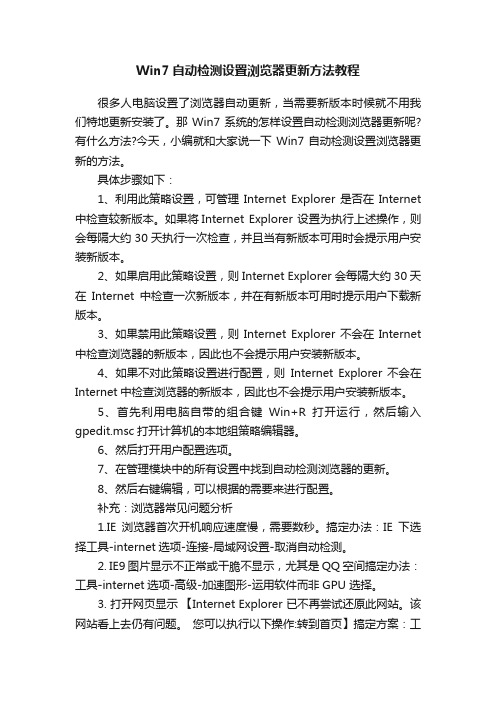
Win7自动检测设置浏览器更新方法教程很多人电脑设置了浏览器自动更新,当需要新版本时候就不用我们特地更新安装了。
那Win7系统的怎样设置自动检测浏览器更新呢?有什么方法?今天,小编就和大家说一下Win7自动检测设置浏览器更新的方法。
具体步骤如下:1、利用此策略设置,可管理Internet Explorer 是否在Internet 中检查较新版本。
如果将Internet Explorer 设置为执行上述操作,则会每隔大约30天执行一次检查,并且当有新版本可用时会提示用户安装新版本。
2、如果启用此策略设置,则Internet Explorer 会每隔大约30天在Internet中检查一次新版本,并在有新版本可用时提示用户下载新版本。
3、如果禁用此策略设置,则Internet Explorer 不会在Internet 中检查浏览器的新版本,因此也不会提示用户安装新版本。
4、如果不对此策略设置进行配置,则Internet Explorer 不会在Internet中检查浏览器的新版本,因此也不会提示用户安装新版本。
5、首先利用电脑自带的组合键Win+R打开运行,然后输入gpedit.msc打开计算机的本地组策略编辑器。
6、然后打开用户配置选项。
7、在管理模块中的所有设置中找到自动检测浏览器的更新。
8、然后右键编辑,可以根据的需要来进行配置。
补充:浏览器常见问题分析1.IE浏览器首次开机响应速度慢,需要数秒。
搞定办法:IE下选择工具-internet选项-连接-局域网设置-取消自动检测。
2. IE9图片显示不正常或干脆不显示,尤其是QQ空间搞定办法:工具-internet选项-高级-加速图形-运用软件而非GPU 选择。
3. 打开网页显示【Internet Explorer 已不再尝试还原此网站。
该网站看上去仍有问题。
您可以执行以下操作:转到首页】搞定方案:工具-internet选项-高级中关闭【启用崩溃自动恢复】重新启动ie后即开。
10款Win7SP1简体中文版系统集成(电脑城装机珍藏)

10款Win7SP1简体中⽂版系统集成(电脑城装机珍藏)1.Windows7 SP1 简体中⽂版 32bit_64bit_12in1【V4_2012_1010】Windows7 SP1 简体中⽂版 32bit_64bit_12in1【V4_2012_1010】简述:⼀,基于MSDN官⽅32位和64位原盘镜像制作,控制ISO映像在4GB以内,轻微清理多余⽂件,基本保留所有组件功能⼆,只集成安全更新补丁⾄2012年10⽉前关键安全补丁三,集成 VB/VC++2005/2008/2010/2012 x86x64 常⽤运⾏库和 Flash Player ActiveX For IE三,添加已知slic2.1_OEM证书,带slic2.1的品牌机安装完成即⾃动激活四,优化调整系统服务,⼈性化调整,稳定与速度共存五,光盘启动菜单添加 Win7 PE;MaxDOS⼯具箱;DiskgeniusDOS版,⽅便⽇常计算机维护六,主要集成三套类别共12个版本:1 Windows7 Ultimate IE8 32位旗舰版2 Windows7 Ultimate IE9 32位旗舰版3 Win7 Professional IE8 32位专业版4 Win7 Professional IE9 32位专业版5 Win7 HomePremium IE8 32位家庭⾼级版6 Win7 HomePremium IE9 32位家庭⾼级版7 Windows7 Ultimate IE8 64位旗舰版8 Windows7 Ultimate IE9 64位旗舰版9 Win7 Professional IE8 64位专业版10 Win7 Professional IE9 64位专业版11 Win7 HomePremium IE8 64位家庭⾼级版12 Win7 HomePremium IE9 64位家庭⾼级版七,常⽤优化调整:桌⾯图标显⽰-⽤户⽂档;计算机;⽹络;回收站禁⽌休眠多系统启动列表等待时间从30秒修改为3秒将开机磁盘扫描等待时间设为2秒开始菜单显⽰“运⾏”去除新建快捷⽅式字样右键菜单添加管理员所有权限关闭程序兼容性助⼿显⽰⽂件后缀名加快菜单显⽰速度⽂件属性添加HashTab校验功能其它细节处理不作详述......⼋,位于光盘内⼀些⼩⼯具简单介绍:PETOOLS\BOOTICE.EXE ------------- 引导扇区维护⼯具PETOOLS\NTBOOTautofix.exe ------- NT系统引导菜单全系列⾃动修复PETOOLS\NT6_setup(pecmd).exe ---- NT6安装器CMD命令脚本版本PETOOLS\NT6_setup(pegui).exe ---- NT6安装器GUI界⾯版本PETOOLS\PartAssist.exe ---------- 傲梅分区助⼿Win7_OEM_DIY -------------------- 品牌机LOGO导⼊⼯具,区分x86/x64版本==================By: twm000 2012/10⽂件: WIN7SP1_CN_X86_X64_12IN1_V4.iso⼤⼩: 3.95GB "4251015168 字节"修改时间: 2012年10⽉10⽇MD5: FE31D190898F62643F79FBA50DF733A8SHA1: 52366BC058E040FBA93A05456A9BC44A392B69C1SHA1: 52366BC058E040FBA93A05456A9BC44A392B69C1CRC32: 2554B4F4下载地址:/d/IJJWUTIXWIXI2.【64位】品牌通Windows7_SP1旗舰版(2012.10)纯净+软件选装(⽴帮电⼦)品牌通Windows7_SP1旗舰版(纯净+软件选装) 2012.10本版为完整版⽆任何删减,⽆论是个⼈⽤户还是技术⼈员推荐使⽤完整版安装过程中→智能检测主板OEM信息;⾃动安装对应品牌LOGO和开关机登陆背景及主题▂▂▂▂▂▂▂▂▂▂▂▂▂▂▂▂▂▂▂▂▂▂▂▂▂▂▂▂▂▂▂▂▂▂▂▂▂▂▂▂▂▂▂▂▂▂▂▂▂▂▂▂▂▂▂▂▂▂▂▂▂▂▂▂▂▂▂▂▂▂▂▂▂▂▂▂▂▂▂▂▂▂▂▂▂▂▂▂▂▂▂▂▂▂▂▂▂▂▂▂▂▂▂▂▂▂▂▂▂▂▂▂▂▂▂▂▂▂▂▂▂▂▂▂▂▂▂▂▂▂▂▂▂▂▂▂▂▂▂▂▂▂▂▂▂▂▂▂▂▂▂▂▂▂▂▂▂▂▂▂▂▂▂▂▂▂▂▂▂▂▂▂▂▂▂▂▂▂▂▂▂▂▂▂▂▂▂▂▂▂▂▂▂▂▂▂▂▂▂▂▂▂▂▂▂▂▂▂▂▂▂▂▂▂▂▂▂▂▂★驱动外置⾸次进⼊桌⾯智能检测U盘、光盘或其它任意分区内万能驱动助理程序并调⽤IT天空最新版《万能驱动助理v5.27》需另外下载,个⼈⽤户可使⽤win7⼯具箱内驱动精灵技术⼈员下载万能驱动助理解压⾄U盘根⽬录,安装过程不要拔除U盘进桌⾯会⾃动调⽤。
win7系统如何把IE浏览器拖到任务栏
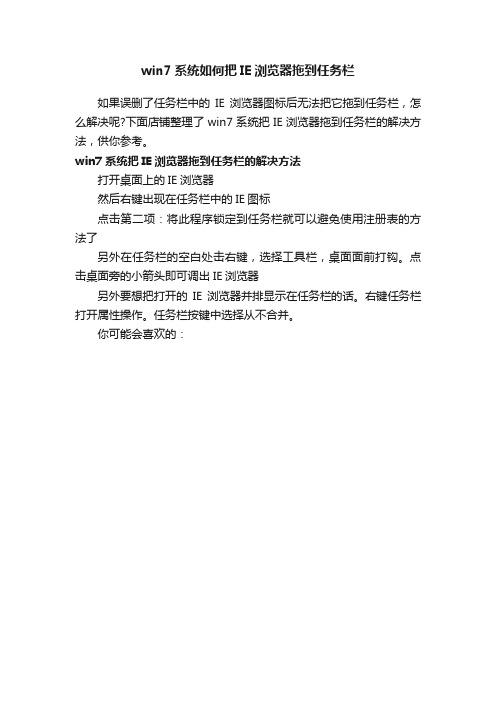
win7系统如何把IE浏览器拖到任务栏
如果误删了任务栏中的IE浏览器图标后无法把它拖到任务栏,怎么解决呢?下面店铺整理了win7系统把IE浏览器拖到任务栏的解决方法,供你参考。
win7系统把IE浏览器拖到任务栏的解决方法
打开桌面上的IE浏览器
然后右键出现在任务栏中的IE图标
点击第二项:将此程序锁定到任务栏就可以避免使用注册表的方法了
另外在任务栏的空白处击右键,选择工具栏,桌面面前打钩。
点击桌面旁的小箭头即可调出IE浏览器
另外要想把打开的IE浏览器并排显示在任务栏的话。
右键任务栏打开属性操作。
任务栏按键中选择从不合并。
你可能会喜欢的:。
联想Win7 SP1 32位集成IE9的制作教程

联想Win7 SP1 32位集成IE9的制作教程制作需要的文件和工具下面会列出,并附上下载地址:1、微软官方Win7 32位中文简体SP1旗舰版镜像ed2k://%7Cfile%7Ccn_windows_7_ultimate_with_sp1_x86_dvd_618763.iso%7C26518773 76%7CD6A0D9FDB8C67A65B92B4C1AC197109C%7Ch=HEZ3PCTFZSXQGHGCD5RK 5YJWXAKTCMI2%7C/2、联想任一版本的Win7 32位中文简体镜像(以旗舰版为例)http://lenovohdq:lenovohy@/qiuml/OS/LENOVO_WIN7_UM_32_ZH_C N_RDVD.rar3、软碟通9.5破解版thunder://QUFodHRwOi8vMTgzLjYwLjE1Ny41Ny9kb3duX2dyb3VwMjcwL00wMC8xMC82 NC90enlkT1UtSTVOOEFBQUFBQUNYV3RBOXhUdWsxNzc3ODI4L1VsdHJhSVNPXzku NS5yYXI/az03bExvdDhlNjZvYmZzdHZSblVNaUxRJnQ9MTMzNTQxODQ5MiZ1PXZpcC0 xODMuNC40MC40OC0xODkzMTcwNC1iZWVhenF2ayZmaWxlPVVsdHJhSVNPXzkuNS5 yYXImcz0xMDQ4NTc2Wlo=4、微软IE9中文简体/download/4/C/A/4CA9248C-C09D-43D3-B627-76B0F6EBCD5E/IE9-Windows7-x86-chs.exe5、英语SP1语言包/msdownload/update/software/updt/2011/02/windows6 .1-kb2483139-x86-en-us_783d6dd59e2ec8fb0995a059c9c121795bde46c8.exe最后,就是要懂得点命令提示符的运用,因为本教程是以官方方法来集合和部署映像的,几乎都需要用到CMD命令,或者可以复制给出的命令到CMD窗口粘贴就好了,现在进入正题!首先,要在你电脑上有一个空间不小于20G的分区,例如E 盘。
Win7添加桌面IE图标的方法

Win7添加桌面IE图标的方法Windows 7操作系统使用Internet Explorer(IE)作为默认的Web浏览器。
为了方便快捷地访问互联网,您可以将IE浏览器的图标添加到桌面上。
在本文中,我们将介绍一种简单的方法来添加桌面IE图标。
步骤一:查找IE浏览器首先,我们需要找到IE浏览器的可执行文件。
可以通过以下两种方式找到:方法一:通过开始菜单单击开始菜单,然后在搜索框中输入“Internet Explorer”。
在结果列表中,找到IE浏览器的图标。
方法二:通过资源管理器打开资源管理器,导航到以下路径:C:\Program Files\Internet Explorer。
在该目录下,找到IE浏览器的可执行文件,通常为“iexplore.exe”。
步骤二:创建IE快捷方式现在,我们将创建一个IE浏览器的快捷方式,并将其添加到桌面上:1. 右键单击IE浏览器的可执行文件,然后选择“发送到”->“桌面(快捷方式)”。
2. 这样,一个名为“Internet Explorer”的快捷方式将被创建在桌面上。
步骤三:修改快捷方式图标默认情况下,IE快捷方式的图标与普通文件夹的图标相同。
为了使其更加直观和易于识别,我们可以修改IE快捷方式的图标:1. 右键单击IE快捷方式,然后选择“属性”。
2. 在“快捷方式”选项卡下,点击“更改图标”按钮。
3. 在图标库中选择一个喜欢的图标,或者点击“浏览”按钮选择一个自定义图标。
4. 确定选择后,点击“应用”和“确定”按钮保存更改。
步骤四:添加IE图标到桌面我们已经创建并修改了IE快捷方式,现在可以将其添加到桌面上了:1. 打开桌面,如果有其他图标,可以选择一个合适的位置来放置IE图标。
2. 在资源管理器中,找到桌面上的“Internet Explorer”快捷方式。
3. 将该快捷方式拖动到桌面上的目标位置。
4. 释放鼠标按钮,IE图标将被成功添加到桌面。
现在,您可以双击桌面上的IE图标,快速启动Internet Explorer浏览器,方便地访问您所需的网页。
Win7旗舰版Windows安全中心打不开的解决方法

Win7旗舰版Windows安全中心打不开的解决方法电脑系统的安全中心是很重要的,就像一个公司的保安系统,如果出现问题就会危及整个系统的安全,而且不及时处理可能还会造成重大损失或麻烦。
那么有win7系统的用户就遇到了这样的情况,安全中心出现了故障。
那么该如何修复解决这个问题呢?现在就让来告诉大家具体的解决方法步骤吧!第一步、先打开电脑系统的运行窗口,并在窗口地址栏中键入services.msc,然后单击回车确认,从而打开电脑服务窗口。
第二步、在打开的服务窗口中,找到右侧窗口中一大排列表的“Security Center”选项,然后双击打开其属性窗口。
第三步、打开属性窗口后,就把“启动类型”设置成自动,并在服务状态中选择为“启动”,最后点击保存即可。
这就是win7系统安全中心出现故障的处理了,如果有用户的安全中心也出现问题了就用这个设置方法来解决吧!Win7旗舰版打不开IE浏览器Inter选项的解决方法:U大侠时间:xx-01-13众所周知,Win7系统内置IE浏览器,可以完美的兼容各种插件,深受广大用户的小。
虽然微软停止了对IE8/IE9/IE10的技术支持,但是用户还是可以升级到IE11的。
升级IE11浏览器后难免会遇到一些小问题,部分win7旗舰版用户在打开Inter选项对IE进行设置的时候出现了点小故障,Inter选项打不开了,怎么回事呢?下面,U大侠就给大家介绍Win7旗舰版打不开IE浏览器Inter选项的解决方法。
解决方法:1、在键盘上按“WIN+R”快捷键,打开运行界面,输入“gpedit.msc”指令,按“回车键”既能打开“本地组策略器”。
2、在“本地组策略器”界面中,依次展开“用户配置”——“管理模块”——“windows组件”——“Inter explorer”——“浏览器菜单”。
点击“浏览器菜单”,在右侧找到并打开“工具菜单:禁用Inter选项”。
Win7系统3、在“工具菜单:禁用Inter选项”界面中,点击“已禁用”选项,按“确定”。
如何设置显示Windows 7桌面图标
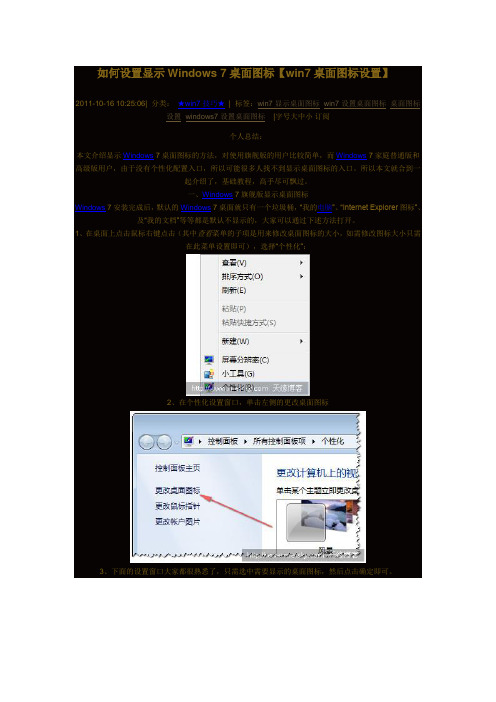
如何设置显示Windows 7桌面图标【win7桌面图标设置】2011-10-16 10:25:06| 分类:★win7技巧★| 标签:win7显示桌面图标 win7设置桌面图标桌面图标设置 windows7设置桌面图标|字号大中小订阅个人总结:本文介绍显示Windows 7桌面图标的方法,对使用旗舰版的用户比较简单,而Windows 7家庭普通版和高级版用户,由于没有个性化配置入口,所以可能很多人找不到显示桌面图标的入口。
所以本文就合到一起介绍了,基础教程,高手尽可飘过。
一、Windows 7旗舰版显示桌面图标Windows 7安装完成后,默认的Windows 7桌面就只有一个垃圾桶,“我的电脑”、“Internet Explorer图标”、及“我的文档”等等都是默认不显示的,大家可以通过下述方法打开。
1、在桌面上点击鼠标右键点击(其中查看菜单的子项是用来修改桌面图标的大小,如需修改图标大小只需在此菜单设置即可),选择“个性化”:2、在个性化设置窗口,单击左侧的更改桌面图标3、下面的设置窗口大家都很熟悉了,只需选中需要显示的桌面图标,然后点击确定即可。
二、Windows 7家庭初级版和高级版显示桌面图标对Windows 7家庭版和高级版用户,由于没有个性化设置功能,所以只能从其它方式进行修改,总感觉微软把用户往开始菜单里引导,其实桌面本来就是用来放置图标的,真正把桌面用来玩的用户能有几个?每次都不默认打开,而其它应用程序大都仍会默认在桌面上创建图标,导致桌面上连我的电脑图标都没有却是一堆应用程序图标:(。
对大部分用户而言,Windows 7再难用还是不得不用,因为UB等系统暂时还不适合普及使用,所以只能自己找方法解决。
1、点击“开始”菜单,然后在搜索框内输入“ico”,如下图所示。
2、在搜索结果(控制面板)里,点击“更改或隐藏桌面上的通用图标”,下面的设置方法同上文的第三步。
3、设置完成后,点击确认即可。
将IE11集成到Win7安装镜像中

尝鲜到底!果断将IE11集成到Win7安装镜像中2013-11-8 13:51:23 出处:IT之家作者:软媒 - 阿象人气:3302次评论(16) | 【大中小】IT之家():尝鲜到底!果断将IE11集成到Win7安装镜像中准备所需的相关工具:微软官方IE11离线安装包、UltraISO、DISM(Win7/8/8.1系统内置),MSDN Win7 SP1 ISO镜像(32位/64位)。
简体中文,Win7 SP1 32位版IE11下载:/download/F/2/8/F2871AC4-E82B-4636-BB37-A5F2B14C8616/IE11-Windo ws6.1-x86-zh-cn.exe简体中文,Win7 SP1 64位版和Windows Server 2008 R2 64位版IE11下载:/download/5/6/F/56FD6253-CB53-4E38-94C6-74367DA2AB34/IE11-Windo ws6.1-x64-zh-cn.exe集成步骤同之前的IE9教程类似的下面开始教程工作:(以集成IE11到64位Win7系统为例,32位系统类似操作)测试环境:Win7 SP1 64位系统,自带DISM工具。
一、提取IE11浏览器离线安装包文件:1、将下载的IE11-Windows6.1-x64-zh-cn.exe离线安装包可以重命名IE11.exe(方便后期使用命令参数),放在本地磁盘,例如D:\IE11文件夹中(用户可以随意设置此路径)。
2、在开始菜单的搜索栏,输入cmd,然后以管理员身份打开命令提示符。
3、输入以下命令:(//是解释命令意思,不用输入)例如:D: //定位到D盘cd IE11 //选取D盘的IE11目录IE11.exe /x:. //对IE11.exe安装版进行自解压4、然后在D:\IE11文件夹内将生成: IE_SUPPORT_amd64_zh-CN.CAB、IE-Win7.CAB、ielangpack-zh-CN.CAB、SQMAPI.DLL以及IE的辅助工具IE-Hyphenation-en.MSU、IE-Spelling-en.MSU。
教您找回Windows7消失的桌面图标(比如IE,比如我的电脑)
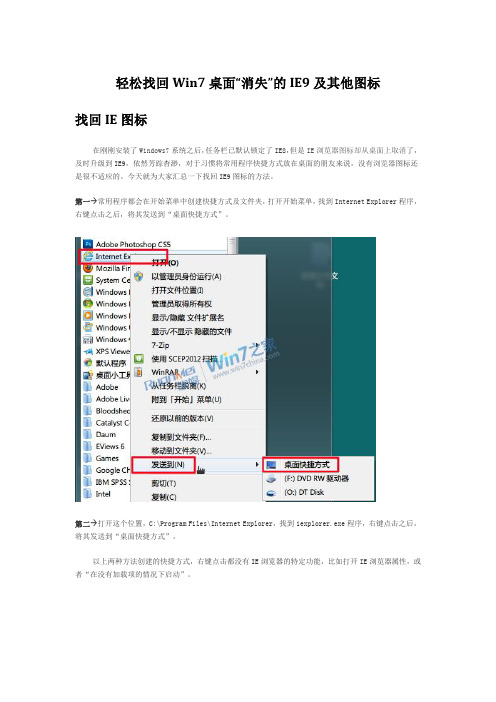
轻松找回Win7桌面“消失”的IE9及其他图标找回IE图标在刚刚安装了Windows7系统之后,任务栏已默认锁定了IE8,但是IE浏览器图标却从桌面上取消了,及时升级到IE9,依然芳踪杳渺,对于习惯将常用程序快捷方式放在桌面的朋友来说,没有浏览器图标还是很不适应的。
今天就为大家汇总一下找回IE9图标的方法。
第一→常用程序都会在开始菜单中创建快捷方式及文件夹,打开开始菜单,找到Internet Explorer程序,右键点击之后,将其发送到“桌面快捷方式”。
第二→打开这个位置,C:\Program Files\Internet Explorer,找到iexplorer.exe程序,右键点击之后,将其发送到“桌面快捷方式”。
以上两种方法创建的快捷方式,右键点击都没有IE浏览器的特定功能,比如打开IE浏览器属性,或者“在没有加载项的情况下启动”。
第三 打开计算机,在左侧导航窗格的收藏夹中点击“桌面”,你会发现,其实IE9浏览器很乖的呆在这里。
右键点击之后“创建快捷方式”或者直接拖到桌面也可。
此方法与上述两种方法建立的快捷方式不同,除了常规选项菜单之外,还可以在右键菜单中打开IE 浏览器属性以及“在没有加载项的情况下启动”,但是此快捷方式无法拖拽到任务栏,另外此方法还有一个缺陷,就是他的属性选项点击了是不起作用的(Win7 64bit版,32bit的同学可以尝试一下是否有效)。
第四 先到软妹的官网去下载个个魔方优化大师(/ ),然后使用他包含的美化大师组件,在系统外观设置功能-桌面设置中将IE浏览器设置为“已显示”,IE9浏览器图标会立刻显示在桌面上。
与上述几种方法都不同的是,该图标非快捷方式,右键菜单也很精简,可以直接打开IE9浏览器属性及“在没有加载项的情况下启动”。
第五 习惯手动修改的朋友可以使用注册表,打开注册表编辑器(Win+R打开运行窗口,运行regedit命令),依次展开到以下位置:[HKEY_CURRENT_USER\Software\Microsoft\Windows\CurrentVersion\Explorer\HideDesktopIcons\NewStartPanel]在右侧窗口中,将{B416D21B-3B22-B6D4-BBD3-BBD452DB3D5B}的DWORD(32位)键值的数值数据改为0,此时IE9浏览器图标会立刻显示在桌面上,形式与方法四相同,如果没有立即显示,请刷新桌面或者重启资源管理器。
win7恢复桌面IE图标恢复办法(经测试有效)

HKLM,"SOFTWARE\Microsoft\Windows\CurrentVersion\Explorer\Desktop\NameSpace\{871C5380-42A0-1069-A2EA-08002B30308D}",,0x00000000
[Strings]
IECLSID = "CLSID\{871C5380-42A0-1069-A2EA-08002B30308D}"
HKCR,"%IECLSID%\shell\OpenHomePage\Command",,0x00000000,"""%16422%\Internet Explorer\iexplore.exe"""
HKCR,"%IECLSID%\shell\Properties",,0x00000000,"属性(&R)"
@="C:\\Windows\\System32\\ieframe.dll,-190"
[HKEY_CLASSES_ROOT\CLSID\{00000000-0000-0000-0000-100000000001}\shell]
@=""
[HKEY_CLASSES_ROOT\CLSID\{00000000-0000-0000-0000-100000000001}\shell\NoAddOns]
HKCR,"%IECLSID%",,0x00000000,"Internet Explrer"
HKCR,"%IECLSID%\DefaultIcon",,0x00000000,"%11%\ieframe.dll,-190&ID%\InProcServer32",,0x00000000,"%11%\ieframe.dll"
win7如何在桌面显示ie
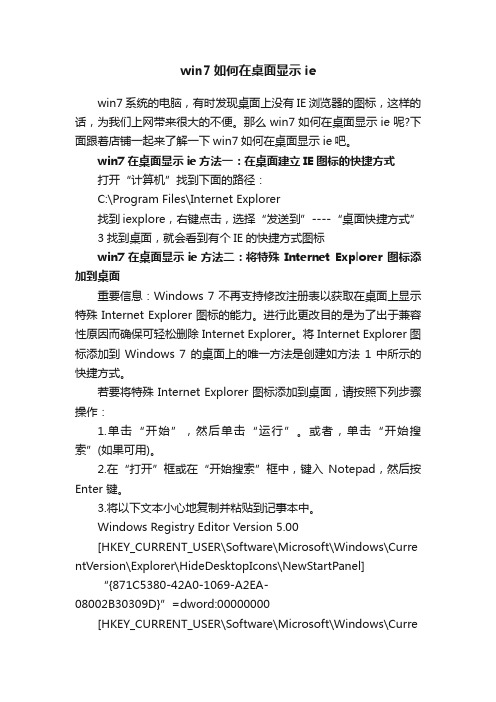
win7如何在桌面显示iewin7系统的电脑,有时发现桌面上没有IE浏览器的图标,这样的话,为我们上网带来很大的不便。
那么win7如何在桌面显示ie呢?下面跟着店铺一起来了解一下win7如何在桌面显示ie吧。
win7在桌面显示ie方法一:在桌面建立IE图标的快捷方式打开“计算机”找到下面的路径:C:\Program Files\Internet Explorer找到iexplore,右键点击,选择“发送到”----“桌面快捷方式”3找到桌面,就会看到有个IE的快捷方式图标win7在桌面显示ie方法二:将特殊Internet Explorer 图标添加到桌面重要信息:Windows 7 不再支持修改注册表以获取在桌面上显示特殊 Internet Explorer 图标的能力。
进行此更改目的是为了出于兼容性原因而确保可轻松删除 Internet Explorer。
将 Internet Explorer 图标添加到Windows 7 的桌面上的唯一方法是创建如方法1 中所示的快捷方式。
若要将特殊 Internet Explorer 图标添加到桌面,请按照下列步骤操作:1.单击“开始”,然后单击“运行”。
或者,单击“开始搜索”(如果可用)。
2.在“打开”框或在“开始搜索”框中,键入Notepad,然后按Enter 键。
3.将以下文本小心地复制并粘贴到记事本中。
Windows Registry Editor Version 5.00[HKEY_CURRENT_USER\Software\Microsoft\Windows\Curre ntVersion\Explorer\HideDesktopIcons\NewStartPanel] “{871C5380-42A0-1069-A2EA-08002B30309D}”=dword:00000000[HKEY_CURRENT_USER\Software\Microsoft\Windows\CurrentVersion\Explorer\HideDesktopIcons\ClassicStartMenu] “{871C5380-42A0-1069-A2EA-08002B30309D}”=dword:000000004.在“文件”菜单上,单击“另存为”。
win7系统中找不到IE浏览器怎么恢复
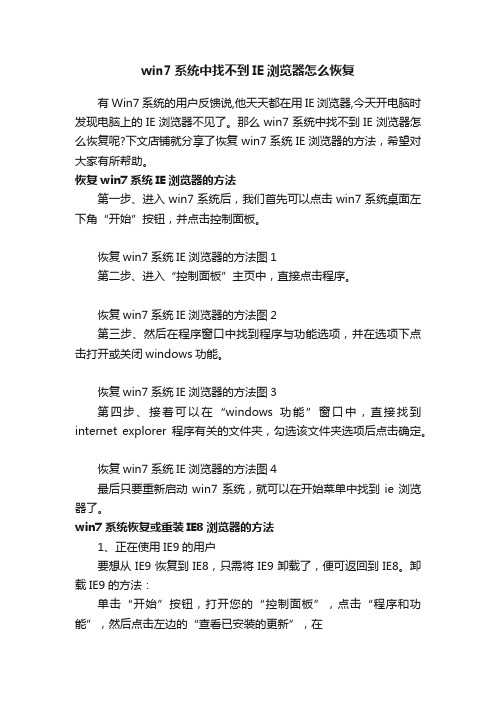
win7系统中找不到IE浏览器怎么恢复有Win7系统的用户反馈说,他天天都在用IE浏览器,今天开电脑时发现电脑上的IE浏览器不见了。
那么win7系统中找不到IE浏览器怎么恢复呢?下文店铺就分享了恢复win7系统IE浏览器的方法,希望对大家有所帮助。
恢复win7系统IE浏览器的方法第一步、进入win7系统后,我们首先可以点击win7系统桌面左下角“开始”按钮,并点击控制面板。
恢复win7系统IE浏览器的方法图1第二步、进入“控制面板”主页中,直接点击程序。
恢复win7系统IE浏览器的方法图2第三步、然后在程序窗口中找到程序与功能选项,并在选项下点击打开或关闭windows功能。
恢复win7系统IE浏览器的方法图3第四步、接着可以在“windows功能”窗口中,直接找到internet explorer程序有关的文件夹,勾选该文件夹选项后点击确定。
恢复win7系统IE浏览器的方法图4最后只要重新启动win7系统,就可以在开始菜单中找到ie浏览器了。
win7系统恢复或重装IE8浏览器的方法1、正在使用IE9的用户要想从IE9恢复到IE8,只需将IE9卸载了,便可返回到IE8。
卸载IE9的方法:单击“开始”按钮,打开您的“控制面板”,点击“程序和功能”,然后点击左边的“查看已安装的更新”,在里面找到 Windows Internet Explorer 9,然后双击进行卸载,卸载以后在重启电脑即可。
2、已卸载了IE8的用户Windows 7用户是无法通过下载安装包的方法来重装IE8的,因为微软并没有提供用于Windows 7系统的IE8独立安装包,而是默认将IE8的安装程序集成在Windows 7系统中。
恢复IE8只需执行以下操作:单击“开始”按钮,打开您的“控制面板”,点击“程序和功能”,然后点击左边的“打开或关闭 Windows功能”,在里面找到Internet Explorer 8,并勾选该选项,然后确定即可重新打开IE8。
怎么把便签软件小工具固定在Win7电脑桌面上

第三步:
• 在基本设置页面中勾 选“桌面嵌入”和 “禁止移动窗体” (系统默认的是“桌 面嵌入”);
第四步:
• 设置好之后,便签软 件小工具就固定在 Win7电脑桌面上了。
注意事项:
• 设置好之后,便签软件就固定在电脑桌 面上了,就没办法随意移动了。
• 如果想移动便签软件的话,则需要执行 反向操作:即去“系统设置”的“基本 设置”页面中取消“禁止移动窗体”选 项的勾选。
怎么把便签软件小工具固定在 Win7电脑桌面上
——便签软件小工具固定在Win7电 脑桌面上的具体7电脑上添加云 便签软件,并登录自 己的账号,然后点击 页面顶部的“设置” 图标,并在随后弹出 的下拉菜单中点击 “设置”,进入“系 统设置”页面;
第二步:
• 在“系统设置”页面 中点击“基本设置”;
如何将IE10集成到Windows 7
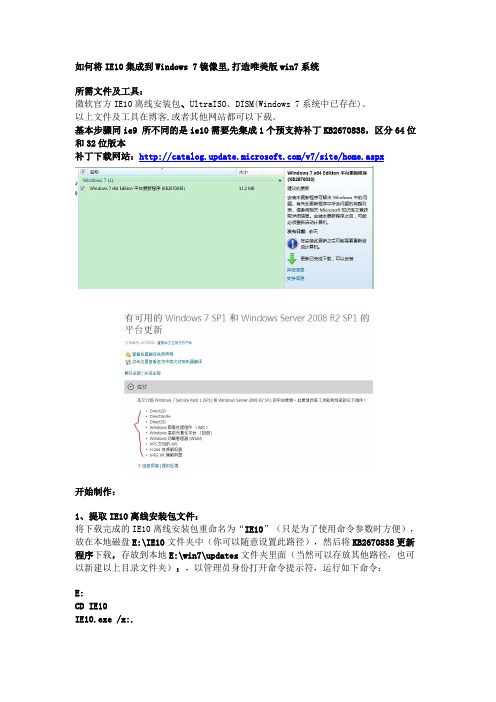
如何将IE10集成到Windows 7镜像里,打造唯美版win7系统所需文件及工具:微软官方IE10离线安装包、UltraISO、DISM(Windows 7系统中已存在)。
以上文件及工具在博客,或者其他网站都可以下载。
基本步骤同ie9 所不同的是ie10需要先集成1个预支持补丁KB2670838,区分64位和32位版本补丁下载网站:/v7/site/home.aspx开始制作:1、提取IE10离线安装包文件:将下载完成的IE10离线安装包重命名为“IE10”(只是为了使用命令参数时方便),放在本地磁盘E:\IE10文件夹中(你可以随意设置此路径),然后将KB2670838更新程序下载,存放到本地E:\win7\updates文件夹里面(当然可以存放其他路径,也可以新建以上目录文件夹):,以管理员身份打开命令提示符,运行如下命令:E:CD IE10IE10.exe /x:.将会得到如下图所示的几个新文件: IE_SUPPORT、IE-Win7、ielangpack-CHS、SQMAPI.DLL 以及环境文件IE-Hyphenation-NEU、IE-Spelling-NEU.MSU2、提取Windows 7 安装镜像iso中的 INSTALL.WIM映像文件:使用UltraISO来提取系统ISO中的sources\install.wim文件到E:\win7文件夹下,具体操作方法见下图:3、使用DISM命令行工具集成IE10到INSTALL.WIM:DISM是Windows 7的系统封装工具,也是ImageX的升级版,我们可以在Windows 7中直接使用,首先在E:\win7文件夹中创建一个名为wim的空文件夹,然后以管理员身份运行cmd或者powershell,输入以下命令:(//是解释命令意思,不用输入)dism /get-wiminfo /wimfile:e:\win7\install.wim//获取映像中的Windows 7 版本信息。
WIN7系统的软件图标怎么修改

WIN7系统的软件图标怎么修改
图标是具有明确指代含义的计算机图形。
其中桌面图标是软件标识,界面中的图标是功能标识。
它源自于生活中的各种图形标识,是计算机应用图形化的重要组成部分。
那么你知道WIN7系统的软件图标怎么修改吗?小编为大家分享了修改WIN7系统的软件图标的解决方法,下面大家跟着店铺一起来了解一下吧。
WIN7系统的软件图标修改方法
利用格式工厂图片转换软件把图片一键转成ico格式!右键软件,选择属性,点击更改图标,选择自己喜欢的图片,点击确定,最后点击应用就可以了!
修改WIN7的系统图标:在桌面空白处右键选择个性化,打开界面,在左侧栏里找到更改桌面图标,同上方法!
3 这样桌面是不是就变得更好看了!
win7系统图标修改方法
以‘我地电脑’为例,给大家介绍下,如何更改。
在桌面上单击右键--【个性化】。
然后点击【更改桌面图标】。
进入【桌面图标设置】,单击需要修改的图标,如‘计算机’,点击【更改图标】。
选择需要更改为的图标后,单击确定。
返回【桌面图标设置】后,单击应用、确定即可。
就可以看到桌面计算机的图标修改成功了。
这里以Win7系统IE11降级IE8,IE9为例,当然Win8Win8.1
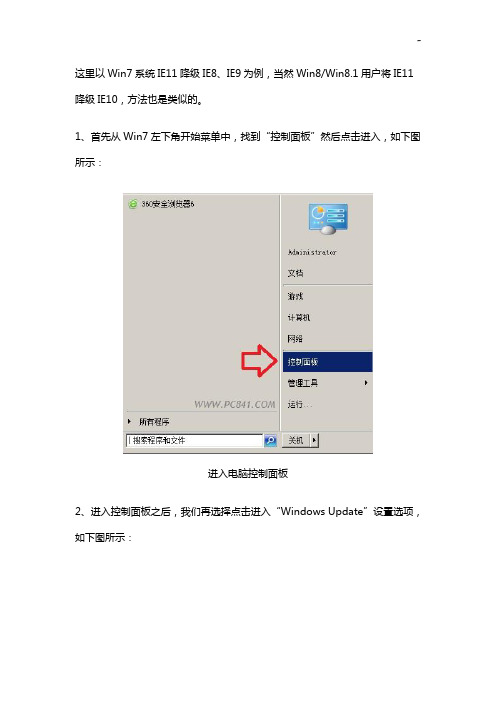
这里以Win7系统IE11降级IE8、IE9为例,当然Win8/Win8.1用户将IE11降级IE10,方法也是类似的。
1、首先从Win7左下角开始菜单中,找到“控制面板”然后点击进入,如下图所示:
进入电脑控制面板
2、进入控制面板之后,我们再选择点击进入“Windows Update”设置选项,如下图所示:
Windows Update设置
3、进入Windows Update设置之后,我们再选择进入“查看历史更新记录”,如下图所示:
查看历史更新记录
之后我们再点击进入“查看已安装的更新”,之后就可以找到IE11浏览器的更新项目了,我们找到“Internet Explore 11”项目,并选中,然后点击顶部的卸载即可,之后即可自动将IE11降级到IE10浏览器版本,如下图所示:
IE11降级IE10详细图文教程
4、卸载完成之后,会提示我们需要重启电脑生效,我们点击“立即重新启动”即可,之后重启电脑后,我们的IE11浏览器就成功降级到IE8、IE9了,如下图所示:。
怎么把win7里面的计算机放到任务栏中
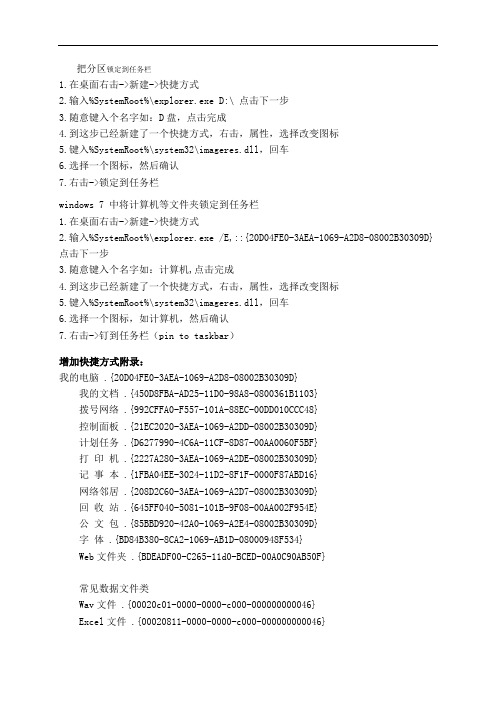
把分区锁定到任务栏1.在桌面右击->新建->快捷方式2.输入%SystemRoot%\explorer.exe D:\ 点击下一步3.随意键入个名字如:D盘,点击完成4.到这步已经新建了一个快捷方式,右击,属性,选择改变图标5.键入%SystemRoot%\system32\imageres.dll,回车6.选择一个图标,然后确认7.右击->锁定到任务栏windows 7 中将计算机等文件夹锁定到任务栏1.在桌面右击->新建->快捷方式2.输入%SystemRoot%\explorer.exe /E,::{20D04FE0-3AEA-1069-A2D8-08002B30309D}点击下一步3.随意键入个名字如:计算机,点击完成4.到这步已经新建了一个快捷方式,右击,属性,选择改变图标5.键入%SystemRoot%\system32\imageres.dll,回车6.选择一个图标,如计算机,然后确认7.右击->钉到任务栏(pin to taskbar)增加快捷方式附录:我的电脑 .{20D04FE0-3AEA-1069-A2D8-08002B30309D}我的文档 .{450D8FBA-AD25-11D0-98A8-0800361B1103}拨号网络 .{992CFFA0-F557-101A-88EC-00DD010CCC48}控制面板 .{21EC2020-3AEA-1069-A2DD-08002B30309D}计划任务 .{D6277990-4C6A-11CF-8D87-00AA0060F5BF}打印机 .{2227A280-3AEA-1069-A2DE-08002B30309D}记事本 .{1FBA04EE-3024-11D2-8F1F-0000F87ABD16}网络邻居 .{208D2C60-3AEA-1069-A2D7-08002B30309D}回收站 .{645FF040-5081-101B-9F08-00AA002F954E}公文包 .{85BBD920-42A0-1069-A2E4-08002B30309D}字体 .{BD84B380-8CA2-1069-AB1D-08000948F534}Web文件夹 .{BDEADF00-C265-11d0-BCED-00A0C90AB50F}常见数据文件类Wav文件 .{00020c01-0000-0000-c000-000000000046}Excel文件 .{00020811-0000-0000-c000-000000000046}其他上帝模式大全:在桌面新建一个文件夹,命名为完全控制面板.{ED7BA470-8E54-465E-825C-99712043E01C}。
- 1、下载文档前请自行甄别文档内容的完整性,平台不提供额外的编辑、内容补充、找答案等附加服务。
- 2、"仅部分预览"的文档,不可在线预览部分如存在完整性等问题,可反馈申请退款(可完整预览的文档不适用该条件!)。
- 3、如文档侵犯您的权益,请联系客服反馈,我们会尽快为您处理(人工客服工作时间:9:00-18:30)。
[HKEY_CLASSES_ROOT\CLSID\{00000000-0000-0000-0000-100000000001}]
@="Internet Explorer"
[HKEY_CLASSES_ROOT\CLSID\{00000000-0000-0000-0000-100000000001}\DefaultIcon]
[HKEY_CLASSES_ROOT\CLSID\{00000000-0000-0000-0000-100000000001}\shell\Set\Command]
@="\"C:\\Windows\\System32\\rundll32.exe\" C:\\Windows\\System32\\shell32.dll,Control_RunDLL C:\\Windows\\System32\\inetcpl.cpl"
@="删除(D)"
[HKEY_CLASSES_ROOT\CLSID\{B416D21B-3B22-B6D4-BBD3-BBD452DB3D5B}\Shell\D\Command]
@="Rundll32.exe"
2、双击运行保存的注册表文件
3、回到桌面上刷新下,看是不是IE9图标出来了,而并非是快捷方式图标,可以通过右击图标选择属性,打开Internet属性窗口。
@="Rundll32.exe Shell32.dll,Control_RunDLL Inetcpl.cpl"
[HKEY_CLASSES_ROOT\CLSID\{B416D21B-3B22-B6D4-BBD3-BBD452DB3D5B}\ShellFolder]
@=""
"Attributes"=dword:00000010
@=""
[HKEY_CLASSES_ROOT\CLSID\{B416D21B-3B22-B6D4-BBD3-BBD452DB3D5B}\Shell\D]
@="删除(D)"
[HKEY_CLASSES_ROOT\CLSID\{B416D21B-3B22-B6D4-BBD3-BBD452DB3D5B}\Shell\D\Command]
[HKEY_CLASSES_ROOT\CLSID\{B416D21B-3B22-B6D4-BBD3-BBD452DB3D5B}\Shell\属性(R)]
@=""
[HKEY_CLASSES_ROOT\CLSID\{B416D21B-3B22-B6D4-BBD3-BBD452DB3D5B}\Shell\属性(R)\Command]
"HideFolderVerbs"=""
"WantsParseDisplayName"=""
"HideOnDesktopPerUser"=""
@="C:\\WINDOWS\\system32\\ieframe.dll,-190"
"HideAsDeletePerUser"=""
@="Windows Media"
[HKEY_CLASSES_ROOT\CLSID\{B416D21B-3B22-B6D4-BBD3-BBD452DB3D5B}\Shell]
@=""
[HKEY_CLASSES_ROOT\CLSID\{B416D21B-3B22-B6D4-BBD3-BBD452DB3D5B}\Shell\D]
@="Internet Explorer"
"InfoTip"="@C:\\WINDOWS\\system32\\zh-CN\\ieframe.dll.mui,-881"
"LocalizedString"="@C:\\WINDOWS\\system32\\zh-CN\\ieframe.dll.mui,-880"
[HKEY_LOCAL_MACHINE\SOFTWARE\Microsoft\Windows\CurrentVersion\Explorer\Desktop\NameSpace\{00000000-0000-0000-0000-100000000001}]
@="Internet Explorer"
@="\"C:\\Program Files\\Internet Explorer\\iexplore.exe\""
[HKEY_CLASSES_ROOT\CLSID\{00000000-0000-0000-0000-100000000001}\shell\Set]
@="属性(&R)"
@="C:\\Program Files\\Internet Explorer\\iexplore.exe about:NoAdd-ons"
[HKEY_CLASSES_ROOT\CLSID\{B416D21B-3B22-B6D4-BBD3-BBD452DB3D5B}\Shell\Open]
1、首先创建记事本,将如下注册表代码拷贝到记事本中,文件另存为,即文件名为.reg,如文件名为(桌面IE9图标.reg)保存类型为(所有文件).系统要是装在别的盘,把代码里的盘符改成所在的系统盘符即可.
Windows Registry Editor Version 5.00
[HKEY_CLASSES_ROOT\CLSID\{B416D21B-3B22-B6D4-BBD3-BBD452DB3D5B}]
[-HKEY_LOCAL_MACHINE\SOFTWARE\Microsoft\Windows\CurrentVersion\Explorer\Desktop\NameSpace\
{B416D21B-3B22-B6D4-BBD3-BBD452DB3D5B}]
下面是另外的一种代码
Windows Registry Editor Version 5.00
@="C:\\Windows\\System32\\ieframe.dll,-190"
[HKEY_CLASSES_ROOT\CLSID\{00000000-0000-0000-0000-100000000001}\shell]
@=""
[HKEY_CLASSES_ROOT\CLSID\{00000000-0000-0000-0000-100000000001}\shell\NoAddOns]
@="无加载项(&N)"
[HKEY_CLASSES_ROOT\CLSID\{00000000-0000-0000-0000-100000000001}\shell\NoAddOns\Command]
@="\"C:\\Program Files\\Internet Explorer\\iexplore.exe\" -extoff"
[HKEY_CLASSES_ROOT\CLSID\{00000000-0000-0000-0000-100000000001}\shell\Open]
@="打开主页(&H)"
[HKEY_CLASSES_ROOT\CLSID\{00000000-0000-0000-0000-100000000001}\shell\Open\Command]
Win7的用户想必会发现,系统的桌面没有IE图标了.如果在桌面上创建一个 Internet Explorer 的快捷方式. 双击该图标可以在 Internet Explorer中打开主页.但右键 - 个性化 - 属性窗口设置中不再显示了.虽然微软官方没有提供方法,但是聪明的网友们早就想到了办法,依然是修改注册表,具体方法如下:
同时删除Win7桌面IE9图标的方法:
将以下注册表代码拷贝到记事本中,文件另存为,即文件名为.reg,如文件名为(删除桌面IE9图标.reg)保存类型为(所有文件),保存完毕,双击运行保存的注册表文件下即可,理就是将上原面在注册表中添加的内容删除:
Windows Registry Editor Version 5.00
[HKEY_CLASSES_ROOT\CLSID\{B416D21B-3B22-B6D4-BBD3-BBD452DB3D5B}\DefaultIcon]
@="C:\\Program Files\\Internet Explorer\\iexplore.exe,-32528"
[HKEY_CLASSES_ROOT\CLSID\{B416D21B-3B22-B6D4-BBD3-BBD452DB3D5B}\Shell]
@="Rundll32.exe"
[HKEY_CLASSES_ROOT\CLSID\{B416D21B-3B22-B6D4-BBD3-BBD452DB3D5B}\Shell\NoAddOns]
@="在没有加载项的情况下启动"
[HKEY_CLASSES_ROOT\CLSID\{B416D21B-3B22-B6D4-BBD3-BBD452DB3D5B}\Shell\NoAddOns\Command]
[HKEY_CURRENT_USER\Software\Microsoft\Windows\CurrentVersion\Explorer\CLSID\{B416D21B-3B22-B6D4-BBD3-BBD452DB3D5B}]
